

 常见问题
常见问题 





第一步,下载和安装DS6 IVI驱动
安装完毕会在默认的安装路径下找到名为rgds6k的文件夹,例如:C:\Program Files\IVI Foundation\IVI\Drivers\rgds6k可以看到该文件夹内有一个名为rgds6k.fp的文件。
第二步,下载和安装labview的一个插件
插件名称:LabVIEW Instrument Driver Import Wizard
文件大概17M,可以在下面的地址下载,文件名为driverctolv_1.2.exe
ftp://ftp.ni.com/support/instr_drivers/labview/windows/current/tools/conversion
第三步,启动labview,导入IVI驱动
选择Tool-->Instrumentation-->Import LabWindows/CVI Instrument Driver-->Basic-->Next,此时导入前面说的rgds6k.fp文件-->Next,一直下一步。最后可以看到类似Labview pnp驱动的子VI。
以labview2010为例,操作方法如下图:
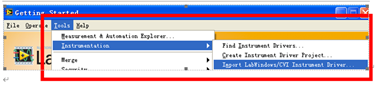
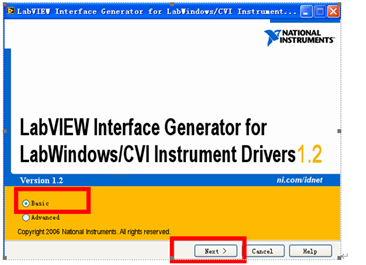
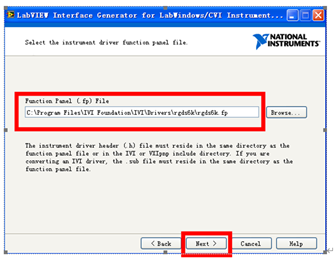
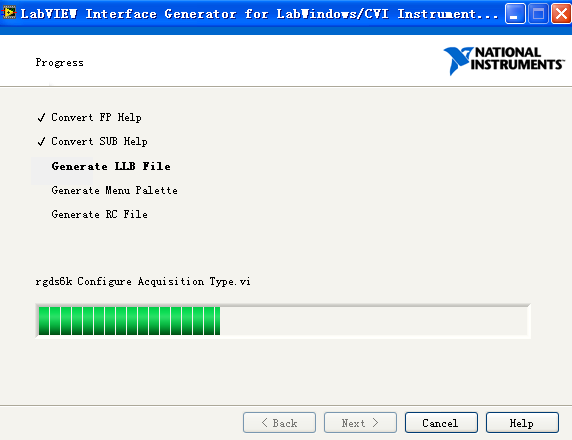
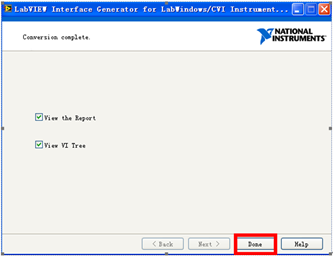
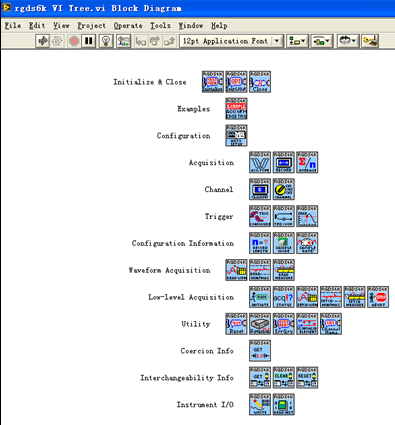
下次启动labview时,直接在程序框图拖出子VI:
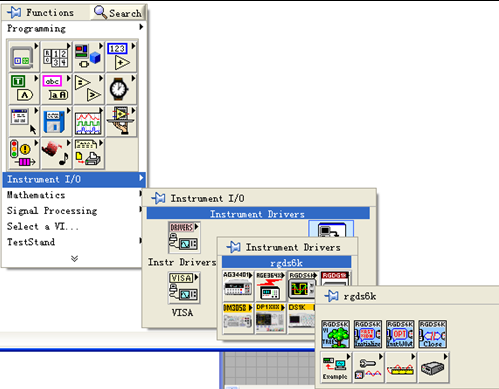







U盘安装:
官网生成软件授权码后,下载于U盘根目录下.lic,插到频谱仪上后,点击file键,在文件管理器界面选择待导入的文件,按 导入激活码 键执行导入操作。如图一
上位机安装:
仪器与计算机通讯正常情况下,参照编程手册上示例:
下面的命令安装选件如:RSA5000-PA。 :SYSTem:LKEY RSA5000-PA@8AD12B8EBC5DF492D1D4289B7CBA5B6150BF6F5D752D645C36D74530B05F39B49C461B2 3A50D6C94A34E06782AC4380070B0D1A86BA84E02768391FFD70C2103
如图2
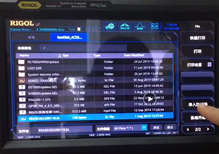
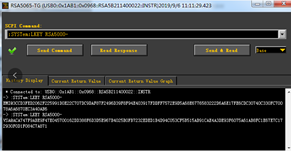








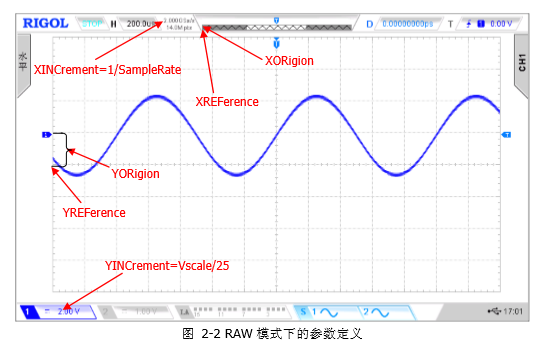
屏幕波形数据读取流程:
S1. :WAV:SOUR CHAN1 设置波形数据读取的通道源为 CH1
S2. :WAV:MODE NORM 设置波形数据读取模式为 NORMal
S3. :WAV:FORM BYTE 设置波形数据的返回格式为 BYTE
S4. :WAV:DATA? 获取缓存中的数据
内存波形数据读取流程:
MSO2000A/DS2000A 提供如下两种内存波形数据读取方式。
连续读取:仅需设置一次波形数据读取的起止位置,然后连续读取波形数据直至读取完成。读取过程 中,需要执行波形读取复位、开始和结束以及波形读取状态查询等操作。每次读回的数据可能只是内 存中一块区域的数据。相邻两块间的波形数据连续,将多次读取的数据按顺序进行拼接即可。
分块读取:将内存波形分块进行读取,每次读取的内存波形点数不得大于当前单次可读取波形点数的 最大值。读取过程中,需要设置每次波形数据读取的起止位置,但不需要执行波形 读取复位、开始和结束以及波形读取状态查询等操作。相邻两块间的波形数据连续,将多次读取的数 据按顺序进行拼接即可。
返回格式
返回格式与当前选择的波形数据返回格式(请参考:WAVeform:FORMat 命令)有关。 WORD 或 BYTE 格式:返回的数据由两部分组成,分别是 TMC 数据描述头和波形数据。TMC 数据描 述头的格式为#NXXXXXXXXX。其中,#为标识符;N 为 9,其后跟随的 9 个数据表示波形数据的字节 数。TMC 数据描述头后面紧跟具体的波形数据。
ASCii 格式:直接返回波形中每一点的实际电压值,各电压值之间以“,”隔开。 注意:波形数据读取的通道源设为 LA 时,查询固定以 WORD 格式返回波形数据。每 2 个字节表示 1 组数字信号的状态;其中,第 1 个字节的最高位至最低位依次代表 D7 至 D0 的状态,第 2 个字节的 最高位至最低位依次代表 D15 至 D8 的状态。
读取内存数据时,每次读回的数据可能只是内存中一块区域的数据,相邻两块间的波形数据连续。 WORD 或 BYTE 波形数据返回格式下,分块读回的数据每块开头都含有 TMC 数据描述头 (#NXXXXXXXXX)。
您可以按照下述方法将WORD或BYTE波形数据返回格式下读取的波形数据转换为波形中每一点的电 压值: 下图为读取的波形数据(BYTE 格式下)。首先在 Buffer 右侧的下拉框中选择“View as hexadecimal only”,此时,读取到的波形数据将以十六进制的形式显示,前面的十一个字节为“ TMC 数据描述头”, 从第十二个字节(即 63)开始为波形数据,您可以使用公式 “(0x63-YREFerence-YORigin)×YINCrement”将读取的波形数据转换为波形中每一点的电压值。对 于 YREFerence,请参考:WAVeform:YREFerence?命令。对于 YORigin,请参考:WAVeform:YORigin? 命令。对于 YINCrement,请参考和:WAVeform:YINCrement?命令。







在示波器上找到EXT TRIG通道用BNC线连接,按触发菜单MENU-信源选择-EXT选择该类触发信源(EXT、EXT/5(连接器接入的信号衰减 5 倍))后,旋转触发 LEVEL 可以在-800 mV 至+800 mV 的范围内设置触发电平。







现在的数字示波器的测量功能越来越丰富,除传统的示波器功能外,还具有数字信号分析,信号源,频率计,累加器、频谱分析等多种功能。低于示波器自带的FFT频谱分析功能,在示波器带宽范围,基本可以实现同频谱分析仪相同的频谱分析,功率测量,谐波测试等功能和操作。多数情况可以替代频谱仪的功能。
但是数字示波器采用ADC对信号进行转换,对于GHz频率的信号分析,示波器的成本更高;
而且示波器可以测量的最小信号幅度远比频谱仪更高,部分频谱仪可以测量的最小信号可低至 -160dBm以下。
此外,对于进一步的信号分析,如功率测量,三阶交调,驻波比测试等功能,只能在频谱仪上进行测量。







Ultra Spectrum激活步骤如下:
1.打开Ultra Spectrum,点击“Activate”进入激活界面。
2.软件授权码从官网的导航栏“客户服务”→“产品授权码注册”中输入仪器序列号、密匙,然后生成软件授权码,
3.输入从官网“软件授权码注册”中获得的软件授权码,点击“OK”。此后,启动时软件将直接运行。







幅度的可设置范围受“阻抗”和“频率/周期”设置的限制,屏幕显示的幅度为默认值或之前设置的幅度。当仪器配置改变时(如频率),若该幅 度有效,则仪器依然使用该幅度。若该幅度无效,仪器则弹出提示消息,并自动将幅 度设置为新配置的幅度上限值。参照用户手册中的-性能指标-输出特性
频率与幅值的关系:









M300系列分为M300主机和板卡,板卡分为测量板卡MC3065和接线板卡见下图,使用接线板卡时必须用对应的接线盒接线
M301标配MC3065
M302标配MC3065、MC3120、M3TB20
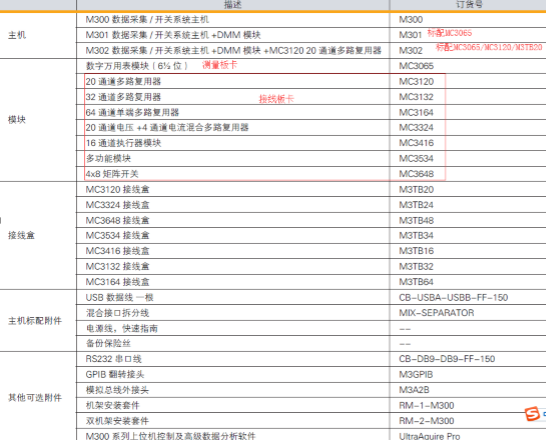







1、波器上查看方波的用户可能会查看相同频率的正弦波来代替方波,此情况不一定代表示波器发生故障,而是方波本身的组成高频谐波分量的影响。
为了更好地理解这一方面,必须更好地理解谐波对波的影响。
例如,25MHz方波将被视为DS1052E(50 MHz示波器)上的25MHz正弦波,尽管实际方波本身低于示波器的频率带宽上限,其谐波分量已经超出示波器的3分贝(dB) )高频截止点。由于这种自然截止,方波的主要谐波分量可9次谐波,远不止二次谐波,自然被滤除。然而,3次和5次谐波分量分别为75MHz和125MHz中心频率。这些条件自然远大于方波的25MHz,远远高于示波器的带宽上限。
为了查看示波器上的方波信号,方波的三次和四次谐波分量必须不超出示波器的带宽上限。
2、示波器测量直流电源时,需要探头尖接直流电源正极, 若鳄鱼夹接地时测量结果为50Hz正弦波。







恒压输出:假设负载电阻RL、设定电压值/设定电流值为RC。当RL>RC时,电源将工作在恒压模式。
恒流输出:假设负载电阻RL、设定电压值/设定电流值为RC。当RL<RC时,电源将工作在恒流模式。


